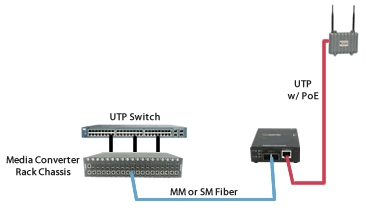Heute werden wir versuchen, das Problem herauszufinden, wenn der Router das 3G (4G) USB-Modem nach dem Anschließen nicht sieht. Wenn Sie auf diese Seite gegangen sind, verstehen Sie wahrscheinlich, was ich eingeben muss. Das Problem ist einfach und unkompliziert. Es gibt Router, die über ein an den USB-Anschluss angeschlossenes 3G-Modem eine Verbindung zum Internet herstellen können. Beim Einrichten eines Routers treten bei vielen Personen Probleme auf, wenn der Router das USB-Modem nach dem Anschließen einfach nicht erkennt. In den Einstellungen des Routers, in denen der Status der Modemverbindung angezeigt wird, wird nichts angezeigt oder es wird angezeigt, dass das Modem nicht erkannt wird.
Es gibt mehrere Gründe, warum Sie auf ein solches Problem stoßen können. Und jetzt werde ich dir davon erzählen. Am häufigsten ist dieses Problem bei Personen anzutreffen, die sich nicht ernsthaft mit der Auswahl eines Routers befassen, und bei Personen, die meine Artikel nicht lesen.
Was tun, wenn der Router das USB-Modem nicht erkennt?
1 In den meisten Fällen haben wir bereits ein Modem, wenn wir auf die Idee kommen, einen WLAN-Router zu kaufen, und das Internet ist verbunden. Und nur wenige wissen, dass nicht alle Router, auch solche mit USB-Anschlüssen, 3G / 4G-Modems unterstützen. Und diejenigen, die eine Internetverbindung über Modems unterstützen, funktionieren nicht mit allen Modemmodellen. Aufgrund der Kompatibilität des Routers mit dem Modem tritt das Problem am häufigsten auf, wenn der Router das Modem einfach nicht sieht.Ich habe sogar einen separaten Artikel darüber geschrieben, wie man das Internet über WLAN von einem 3G-USB-Modem verbreitet. Router mit Unterstützung für USB-Modems, bei denen ich ausführlich über diese Punkte gesprochen habe. Und ich habe den gleichen Artikel speziell für ASUS-Router vorbereitet. Seien Sie vorsichtig bei der Auswahl!
Was tun, wenn Sie bereits alles gekauft haben und sich herausgestellt hat, dass der Router und das Modem nicht kompatibel sind:
Wenn Sie sich die Liste der mit Ihrem Router kompatiblen Modems angesehen haben und Ihr Modem dort nicht gefunden haben, können Sie versuchen, die Firmware des Routers auf die neueste Version zu aktualisieren. Möglicherweise wurde dort Unterstützung für Ihr Modell hinzugefügt. Obwohl es natürlich unwahrscheinlich ist. Sie können auch nach Informationen zu dieser Abfrage "Routermodell + Modemmodell" suchen. Vielleicht ist jemand schon auf ein solches Problem gestoßen.
Wenn möglich, senden Sie den Router einfach an den Store zurück und besorgen Sie sich einen anderen, der Ihr Modem unterstützt. Alternativ können Sie das Modem für Ihren Router ändern.
2 Aktualisieren Sie die Firmware des Routers (darüber habe ich bereits oben geschrieben) und führen Sie einen Werksreset durch. Der Router kann dann möglicherweise Ihr Modem erkennen. 3 Schließen Sie das Modem direkt an den Router an. Keine Verlängerungskabel und dergleichen. Ein USB-Verlängerungskabel kann verwendet werden, ist jedoch nicht ratsam. Und wenn nötig, dann nicht zu lange.
Ich selbst bin bereits auf ein Problem gestoßen, als das Modem vom Router aufgrund eines zu langen Verlängerungskabels nicht erkannt wurde. Viele Leute verwenden Verlängerungskabel, um das Modem für einen besseren Empfang höher anzuheben.
4 Möglicherweise haben Sie ein etwas anderes Problem. Der Router sieht ein 3G-Modem, kann jedoch einfach keine Verbindung zum Internet herstellen. In diesem Fall müssen Sie sicherstellen, dass Sie den Router richtig konfiguriert haben, sich das Modem im Bereich eines stabilen Netzwerkempfangs befindet und keine Einschränkungen seitens des Betreibers bestehen.Ich habe bereits Anweisungen zum Einrichten eines Modems auf ASUS- und TP-LINK-Routern geschrieben:
- Einrichten einer Verbindung über ein 3G-Modem am Beispiel des Asus RT-N18U-Routers.
- Anweisungen zum Einrichten eines Modems auf einem TP-LINK-Router. Zum Beispiel Modell TL-MR3220.
Überprüfen Sie die Parameter. Im Abschnitt zum Einrichten einer Internetverbindung oder auf der Registerkarte "USB" sehen Sie alle erforderlichen Informationen zum Modem.
Wenn Sie ein Modem anschließen und der Router überhaupt nicht darauf reagiert (in den Einstellungen sind keine Informationen enthalten), müssen Sie höchstwahrscheinlich entweder das Modem oder den Router wechseln. Ich erinnere mich, dass ich lange Zeit ein solches Schema auf einem TP-LINK TL-MR3220-Router eingerichtet habe. Ich konnte es in keiner Weise konfigurieren, aber nachdem ich die 10. Firmware installiert und mit einem Tamburin getanzt hatte, funktionierte alles irgendwie.